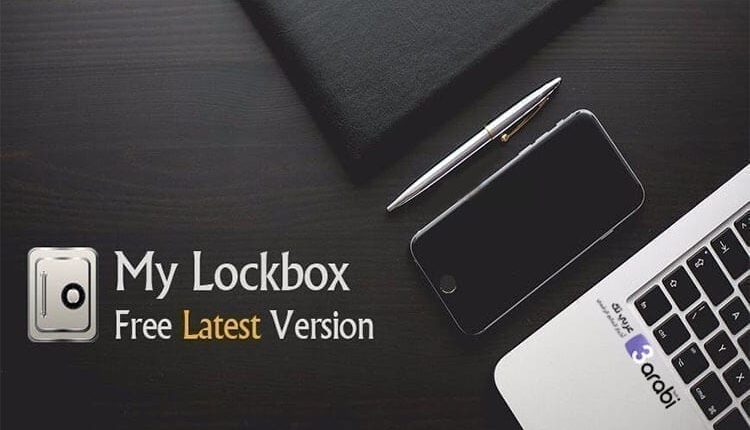
كيفية قفل الملفات والبرامج في ويندوز 10 بكلمة مرور | برنامج My Lockbox
برنامج My Lockbox ، نبحث دائمًا عن الحماية والأمان في كل جهاز نستخدمه، سوار كان هذا الجهاز هو الحاسوب أو الهاتف الذكي، فهناك الكثير من التطبيقات التي تمكننا من قفل التطبيقات الأخرى والملفات بكلمة مرور خاصة لمنع وصول الآخرين إليها. ولكن هل هذا ممكن للحاسوب الذي يعمل بنظام التشغيل ويندوز 10؟ بالتأكيد يمكنكم ذلك، حيث هنالك العديد من الخصوصية التي تحتاج إلى حماية في الحاسوب كبعض برامج المحادثة مثل سكاي بي وكذلك ملفات خاصة تضم صور عائلية، فأنت هنا لست الشخص الوحيد الذي يمكنه استخدام الحاسوب فقط، فهناك أصدقاء لك من الممكن أن يقوموا باستخدام حاسوبك وبالتالي الوصول إلى تلك الملفات والبرامج بكل سهولة. ومن هذا المنطلق يمكنكم الآن حماية تلك البرامج والملفات بكلمة مرور خاصة بكم فقط عبر برنامج My Lockbox والذي سنتعرف عليه وعلى طريقة عمله في هذا الموضوع.
ما هو برنامج My Lockbox؟ وما هي فائدته؟
قد نستخدم العديد من تطبيقات الهاتف الذكي وذلك من أجل القيام ببعض المهام الخاصة، ولكننا نحتاج في بعض المرات إلى الاستعانة بالبرامج والتطبيقات التي تعمل على أجهزة الكمبيوتر الخاصة بنا. يضم نظام التشغيل Windows عددًا من البرامج المهمة التي تساعدنا على القيام بمهمنا بشكل أفضل من الهاتف، ومع ظهور نظام التشغيل Windows 10 ومتجر البرامج والتطبيقات الخاص به، زادت الأهمية لاستخدام الحاسوب بشكل أوسع من قبل.
فمن التطبيقات والبرامج التي وصلت لنظام التشغيل ويندوز والتي تعتبر من أكثر البرامج استخدامًا هي Facebook وTwitter وWhatsApp، وغيرها من البرامج المشابهة الأخرى، مما يعني أننا سنكون بحاجة إلى استخدام هذه البرامج بشكل أكثر حماية من ذي قبل وهذا بسبب استخدام بعض من الأصدقاء للحاسوب الخاص بنا. وبهذا تبقى البرامج مهددة وبحاجة إلى قفل وحماية من أي عملية وصول غير مصرّح لها.
إقرأ أيضًا: تحميل برنامج اخفاء وقفل الملفات للكمبيوتر Wise Folder Hider 2020
ونأتي لكم هنا ببرنامج الحماية وأفضل تطبيق قفل للتطبيقات والملفات في ويندوز 10 وهو برنامج My Lockbox، حيث يُعد يمكنكم من خلال هذا البرنامج التمتع بتلك المزايا التي يوفرها لكم تطبيق App locker في هواتف الأندرويد وهذا من ناحية قفل التطبيقات، فهو برنامج قوية الحماية وسهل في الاستخدام، وكذلك يوفر طريقة حماية ذكية جدًا للبرامج والملفات في حاسبوك الذي يعمل بنظام التشغيل ويندوز 10. يمكنكم أيضًا ومن خلال هذا البرنامج قفل البرامج كافة في الحاسوب بإدخال مسار واحد فقط، وسنتعرف على كيفية القيام بذلك من خلال الخطوات التالي.
كيفية قفل الملفات والبرامج في ويندوز 10 بكلمة مرور | برنامج My Lockbox
يوفر نظام التشغيل ويندوز طريقة حماية معينة للبرامج في الحاسوب، ولكنها لا تعمل كما نريد نحن وذلك بقفل كافة البرامج أو حتى منع أي شخص آخر من الوصول إلى تلك البيانات الخاصة بالبرنامج وإنما بطريقة حماية تقليدية. ولكن من خلال برنامج My Lockbox ستحصلون على الحماية المطلوب.
طريقة تحميل واستخدام برنامج My Lockbox
قم بالتوجه من خلال الرابط في الأسفل إلى الموقع الخاص بتحميل البرنامج، حيث يبلغ حجم البرنامج 6.63 ميجا بايت فقط، وهو حجم صغير جدًا مقارنة بالبرامج الأخرى.
بمجرد تحميل البرنامج وتثبيته في الحاسوب بالطريقة الاعتيادية التي نقوم بها لتثبيت أي برنامج آخر، نقوم بتشغيل هذا البرنامج، حيث ستظهر لنا واجهة تطلب منا وضع بعض البيانات التي يطلبها البرنامج في أول مرة، وهنا يجب أن نقوم بوضع كلمة المرور التي نريد وكذلك تكرارها في الخانة الثانية ومن ثم نضع تلميح لكلمة المرور، وفي النهاية نضع الايميل الخاص بنا لاسترجاع كلمة المرور في حالة نسيانها. وفي النهاية ننقر على كلمة OK.
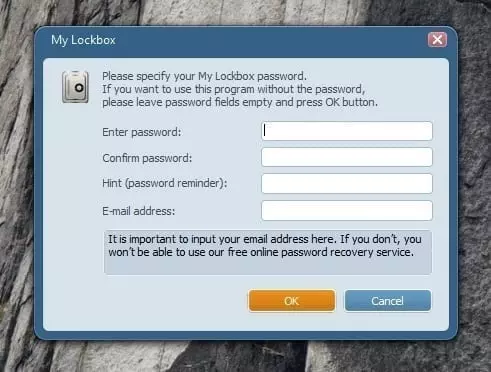
إقرأ أيضًا: كيف تحمي القرص الصلب بكلمة مرور بدون برامج في ويندوز 10
وبهذا يمكننا قفل أي برنامج نريد في الحاسوب، وذلك من خلال الضغط على خيار Browse ومن ثم اختيار ملف البرنامج الذي نريد قفله من القرص C. أو يمكنكم قفل كافة البرامج دفعة واحدة وذلك من خلال ادخال المسار التالي: (C:\Program Files (x86، وبهذا سيتم قفل البرامج كافة، ولكن هذا الخيار متاح للنسخة المدفوعة فقط من البرنامج.
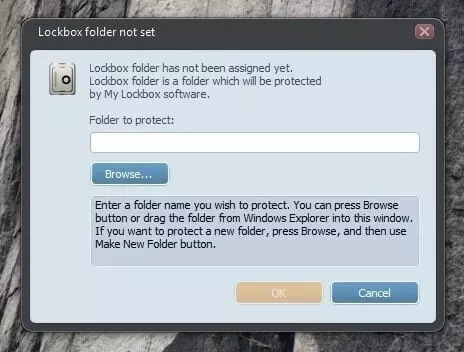
وعندما ترغب في الدخول إلى البرنامج الذي قمت بقفله ستظهر لك هذه النافذة والتي تطلب منك وضع كلمة المرور التي قمت بتعيينها في أول مرة، ويجب عليك إدخالها.
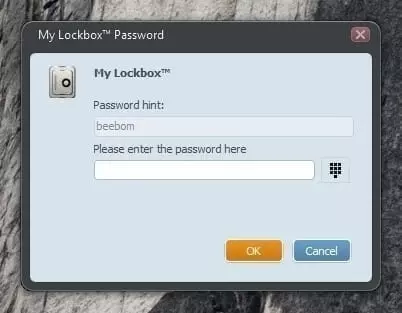
في حال قام أي شخص بإدخال كلمة المرور خاطئة ستظهر له هذه النافذة والتي تخبره في وجود خطأ ما في البرنامج وأنه غير مصرّح له بالدخول إلى ذلك البرنامج لأسباب الحماية والأمان.
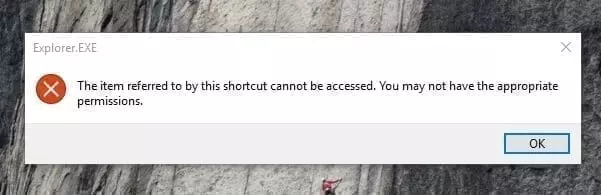
وإذا كنت ترغب في القيام بإضافة برنامج جديد للقفل في برنامج My Lockbox فيمكنك الذهاب إلى واجهة البرنامج الرئيسية والضغط على خيار Set folder أي تعيين ملف برنامج آخر..
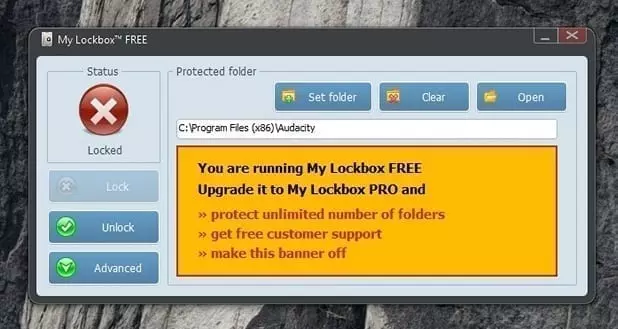
تحميل برنامج My Lockbox



